Schritt 1Starten Sie Ihren Mac neu und booten Sie in den macOS Wiederherstellungsmodus
1. Speichern Sie die ganze Arbeit und schalten Sie Ihren Mac aus.
2. Halten Sie die Touch ID- oder die Ein/Aus-Taste gedrückt, bis das Options-Symbol auf dem Bildschirm angezeigt wird.
3. Wählen Sie Optionen und klicken Sie auf Weiter.
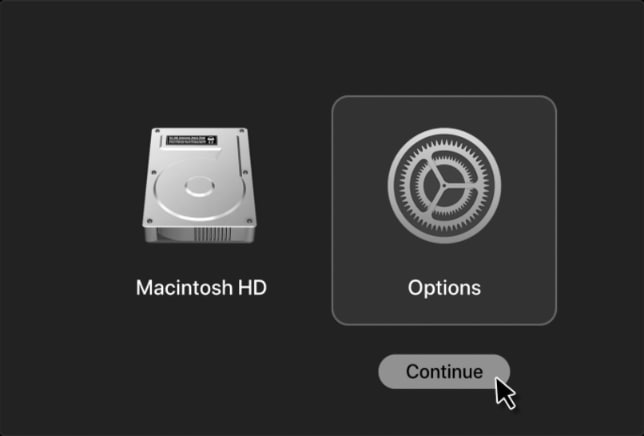
Schritt 2Legen Sie im macOS-Wiederherstellungsmodus die Option "Startup Security Utilities" fest.
1. Der Mac befindet sich jetzt im macOS-Wiederherstellungsmodus.
2. Klicken Sie in der Menüleiste auf Dienstprogramme. Wählen Sie als nächstes die Option "Startup Security Utilities".
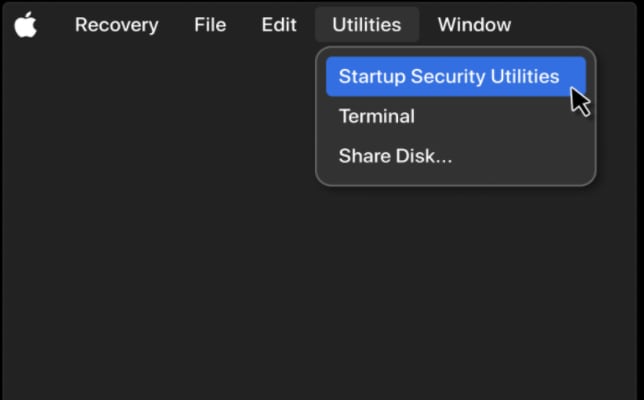
3. Wählen Sie das Laufwerk, auf dem Wondershare Recoverit installiert ist, in der Regel die Macintosh HD.
4. Klicken Sie auf die Sicherheitsrichtlinie Schaltfläche.
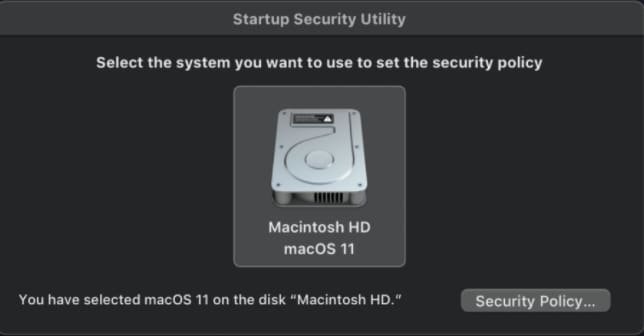
5. Wählen Sie im Popup-Fenster "Reduzierte Sicherheit".
6. Sie müssen die Option "Benutzerverwaltung von Kernel-Erweiterungen durch identifizierte Entwickler zulassen" aktivieren. Klicken Sie dann auf OK.
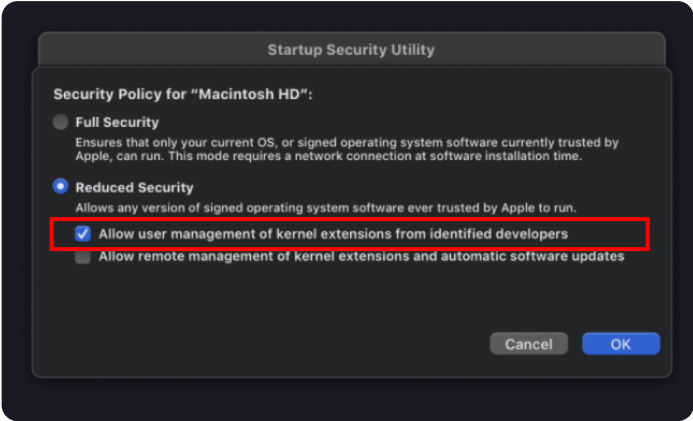
7. Starten Sie Ihren Computer neu und öffnen Sie dann Recoverit erneut.
Schritt 3Geben Sie Recoverit die Erlaubnis zur Ausführung
Schritt 4Starten Sie Ihren Mac erneut, öffnen Sie Recoverit und starten Sie den Scanvorgang.
OK, alles bereit! Gehen Sie zurück zu Recoverit und starten Sie den Scanvorgang.
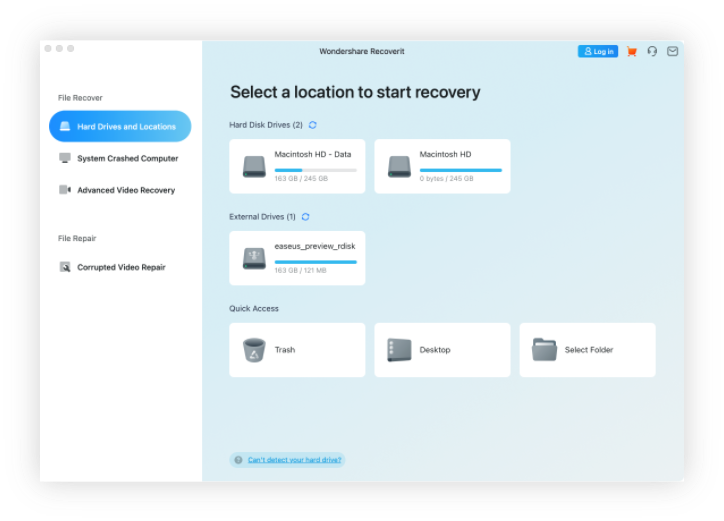
Wenn Sie weitere Fragen haben, können Sie sich gerne an unser Support Team wenden.




